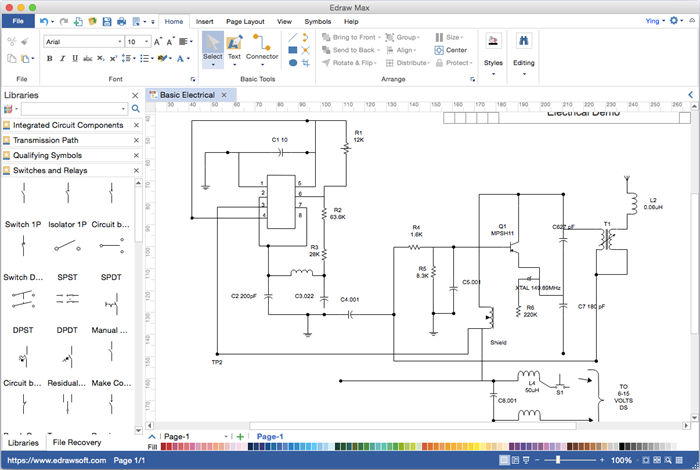En raison du coût élevé de Visio, de nombreuses personnes se sont tournées vers les alternatives à Visio pour concevoir des schémas de circuit. Il existe de nombreux remplacements de Visio pour Windows, mais très peu pour Mac. C'est pourquoi Edraw a lancé sa version Mac qui aide les utilisateurs de Mac à concevoir des schémas de circuit à l'aspect parfait.
Vidéo - La meilleure alternative multi-plateforme à Visio
Téléchargez le logiciel de schéma de circuit pour créer des schémas de circuit :
Logiciel de schémas de circuit de type Visio
Edraw est un logiciel de bureau de schémas de circuits vectoriels présentant des fonctionnalités similaires à celles de Microsoft Visio. Il offre une solution de remplacement fiable à Visio pour la réalisation de schémas de circuits électriques. Il contient 20 bibliothèques de symboles de circuit standard et divers modèles de départ. Il est simple, rapide et extrêmement facile à utiliser. Avec lui, même les novices pourront réaliser des schémas de circuits de bonne qualité.
Caractéristiques des schémas de circuits comparées à celles de Visio
EdrawMax
Logiciel de diagrammes tout-en-un
- Compatibilité supérieure des fichiers : Importer et exporter des dessins vers différents formats de fichiers, tels que Visio
- Prise en charge multiplateforme (Windows, Mac, Linux, Web)
Pourquoi Edraw est une alternative populaire à Visio pour Mac
- Interface de type glisser-déposer pour dessiner tout type de schéma de circuit.
- Comprend une collection complète de symboles de schémas de circuits, avec un format vectoriel.
- Prend en charge l'alignement et l'espacement automatiques.
- La fonctionnalité d'encliquetage et de collage assure une connexion efficace des formes.
- De nombreux thèmes intégrés disponibles à choisir ; facile de faire un diagramme visuellement agréable.
- Possibilité d'impression ou de partage. Prise en charge de l'exportation vers les formats PDF, HTML, Word, Visio, PNG, JPG, PPT, EPS, et bien d'autres.
- Prise en charge de types de schémas massifs. Préparé pour plus de 200 schémas, plus puissant que Visio.
- Prix abordable avec un meilleur service.
Comment créer un schéma de circuit parfait sur Mac
Le glisser-déposer est le moyen le plus pratique de réaliser un schéma de circuit. Il suffit de lancer le canevas de dessin, d'ouvrir les bibliothèques de symboles souhaitées et de commencer à dessiner. Voici un guide simple. Pour obtenir une instruction détaillée, veuillez vous reporter à Comment créer un schéma de circuit.
- Démarrez Edraw, ouvrez une page de dessin de schéma de circuit de la catégorie Ingénierie.
- Quelques bibliothèques de symboles de schémas de circuits fréquemment utilisés s'ouvriront automatiquement sur la gauche. Pour accéder à d'autres bibliothèques, cliquez sur le bouton "Bibliothèque" et choisissez dans la catégorie "Génie électrique".
- Faites glisser les symboles de circuit et utilisez les Connecteurs pour raccorder les symboles.
- Mettez en page votre schéma de circuit en utilisant des guides intelligents et des boutons rapides Aligner et Distribuer.
- Ajoutez un titre et un arrière-plan pour votre schéma.
- Exportez le fichier dans un format de votre choix. Les options d'exportation sont nombreuses, notamment PDF, Word, Excel, PNG, Html, SVG, Visio, etc.
Articles connexes
 Différence entre les schémas et les diagrammes de circuits
Différence entre les schémas et les diagrammes de circuits
 Modèles de diagrammes électriques gratuits
Modèles de diagrammes électriques gratuits